Sunt multe de spus despre a fi productiv pe Mac în timp ce utilizați un iPad în același timp. Sidecar a transformat modul în care mulți oameni lucrează, oferind un afișaj secundar fără a fi nevoie să descărcați alte aplicații sau să configurați nimic.
Cuprins
- Lectură aferentă
-
Cum să utilizați iPad ca al doilea monitor pentru Windows
- Duet Display
- Luna Display
-
Care funcționează mai bine?
- Postări asemănatoare:
Lectură aferentă
- Cum să transferați fișiere între iPad și Windows PC rapid și ușor
- Remediere: Boot Camp nu poate instala software-ul de asistență Windows
- Cum să utilizați Windows pe M1 Mac
- Este posibil ca această copie a Parallels Desktop să nu fie autentică
- Revizuirea Vissles LP85: O tastatură mecanică cu profil redus, cu clopoței și fluiere
Dar ce se întâmplă dacă deții un PC Windows și vrei să-ți folosești iPad-ul ca afișaj extern, realizând în esență același scop? Ei bine, nu există soluții elaborate precum Sidecar, dar nu ești complet ghinionist.
Cum să utilizați iPad ca al doilea monitor pentru Windows
După cum am menționat, există câteva opțiuni pentru cei care doresc să folosească iPad-ul ca un al doilea monitor pentru computerele lor Windows.
Duet Display
Cu mult înainte ca Apple să introducă Sidecar sau chiar să-și imagineze utilizarea unui Mac și iPad în tandem, a existat Duet Display. Această aplicație a introdus un flux de lucru de productivitate inegalabil pentru vremea respectivă, făcând ușoară extinderea desktopului Windows sau Mac pe un iPad.
Aplicația a fost dezvoltată de foști ingineri Apple, oferind în același timp comenzi tactile pentru computerul dvs. Mac sau Windows. Este ușor să te gândești la asocierea iPad-ului cu un Mac Mini ca ecran tactil fără cap pentru a obține Mac-ul cu atingere pe care ni-l dorim cu toții.
Dar o aplicație și un serviciu care funcționează la fel de bine și este de încredere ca Duet, are un cost. Există trei niveluri de prețuri diferite, toate oferind ceva puțin diferit:
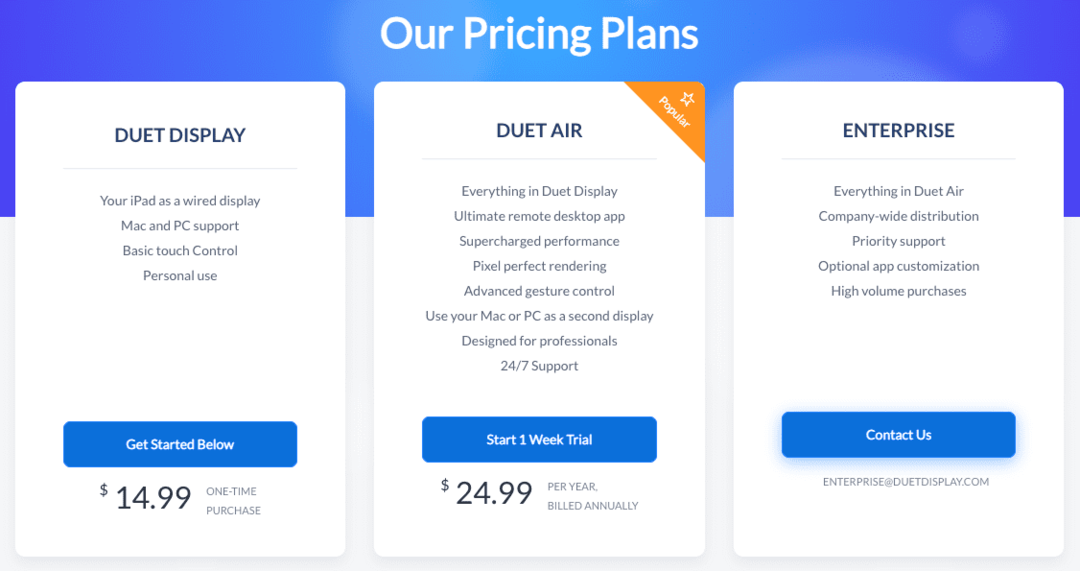
- Afișare duet: 14,99 USD (achiziție o singură dată)
- Duet Air: 24,99 USD (pe an, facturat anual)
- Enterprise (trebuie să contacteze Duet)
Cu Display, puteți descărca aplicația pe iPad și aplicația însoțitoare de pe dispozitivul Windows. După ce aplicația a fost configurată pentru prima dată, veți putea folosi Duet numai cu o conexiune prin cablu.
Cei care doresc să folosească iPad-ul ca al doilea monitor pentru Windows fără fir vor dori să verifice Duet Air. Acest lucru nu numai că vă transformă iPad-ul într-o extensie a computerului dvs., dar poate funcționa și ca un excelent client desktop la distanță. Acest lucru vă oferă acces la computerul dvs. aproape de oriunde, fără a fi nevoie să fiți în fața acestuia. Este cu siguranță un cost cam mare, dar dacă sunteți în permanență în mișcare, a avea un al doilea monitor wireless este extrem de util.
- Duet Display
Luna Display

Următoarea opțiune este una care există și de înainte ca Sidecar să devină parte integrantă a macOS și iPadOS. Deși există aplicații care trebuie instalate, Luna Display este alimentat de un mic dongle care se conectează în partea din spate (sau lateral) a computerului Windows.
La sfârșitul anului 2021, Luna Display 5.0 a fost introdus, aducând în sfârșit suport adecvat pentru computerele Windows. Există, de asemenea, două dongle hardware noi disponibile, deoarece puteți opta pentru versiunea USB-C sau HDMI. Ca o notă, versiunea HDMI va funcționa numai cu computere Windows, în timp ce versiunea USB-C funcționează atât cu Windows, cât și cu macOS.
Cerințe și configurare
Înainte de a putea începe chiar și cu Luna Display, va trebui mai întâi să ridicați hardware-ul direct de la Astropad. În timp ce aplicația este gratuită, hardware-ul vine la 130 USD, indiferent dacă optați pentru modelele HDMI sau USB-C.
De acolo, compania enumeră câteva cerințe care vor trebui îndeplinite de computerul și iPad. Acestea sunt după cum urmează:
- PC primar: Microsoft Windows 10 pe 64 de biți, Build 1809 sau o versiune ulterioară
- iPad: iOS 12.1 sau o versiune ulterioară
- RecomandatWiFi/Rețea: 802.11n sau ethernet cu fir
Încă o mică informație pe care Astropad le împărtășește este că, dacă intenționați să utilizați Luna Display cu un adaptor de vreun fel, acest lucru nu va fi posibil. În timp ce acesta Mai lucrează cu hardware-ul tău, compania nu poate garanta compatibilitatea și oferă următoarea explicație:
„Recomandăm cu căldură să conectați Luna direct la un port compatibil de pe computerul Mac sau Windows. Nu orice adaptor utilizează aceleași protocoale de comunicație ca și hardware-ul nostru, așa că nu putem garanta că Luna va funcționa cu fiecare adaptor, hub sau configurație de andocare. Folosirea Luna cu orice adaptoare, hub-uri sau docuri ar fi la propria discreție.”
După ce ați configurat totul, să folosiți iPad-ul ca al doilea monitor pentru Windows este ușor. Doar porniți aplicația Luna Display în timp ce dongle-ul este conectat la computer și aveți instantaneu un al doilea afișaj. Chiar nu ar trebui să întâmpinați probleme, dar dacă aveți, asigurați-vă că vă verificați din nou vitezele rețelei, deoarece o rețea lentă poate crea o experiență frustrantă.
- Luna Display
Care funcționează mai bine?
Alegerea dintre Duet Display și Luna Display este ca și cum alegi între iPhone 13 Pro și iPhone 13 Pro Max. Ambele oferă aproape aceeași experiență în timp ce o fac în două moduri semi-diferite. Dacă vrei cu adevărat să optezi pentru o soluție fără preturi care se bazează pe hardware și rețeaua dvs., vă recomandăm Luna Display.
Astropad nu percepe taxe de abonament și, în schimb, trebuie să plătiți doar 130 USD pentru dongle. Pe cealaltă parte a monedei, pentru a utiliza iPad-ul ca al doilea monitor pentru Windows fără fire, cauți la 25 USD pe an, ceea ce într-adevăr nu este chiar atât de rău, și există chiar și o săptămână de încercare gratuită pentru a-l oferi lui Duet Air un test conduce. Sau puteți opta doar pentru achiziția o singură dată a aplicației de 15 USD și trebuie doar să vă amintiți să aveți un cablu la îndemână oricând sunteți în mișcare.
Andrew este un scriitor independent, bazat pe Coasta de Est a SUA.
El a scris pentru o varietate de site-uri de-a lungul anilor, inclusiv iMore, Android Central, Phandroid și câteva altele. Acum, își petrece zilele lucrând pentru o companie HVAC, în timp ce noaptea lucrează la lumina lunii ca scriitor independent.